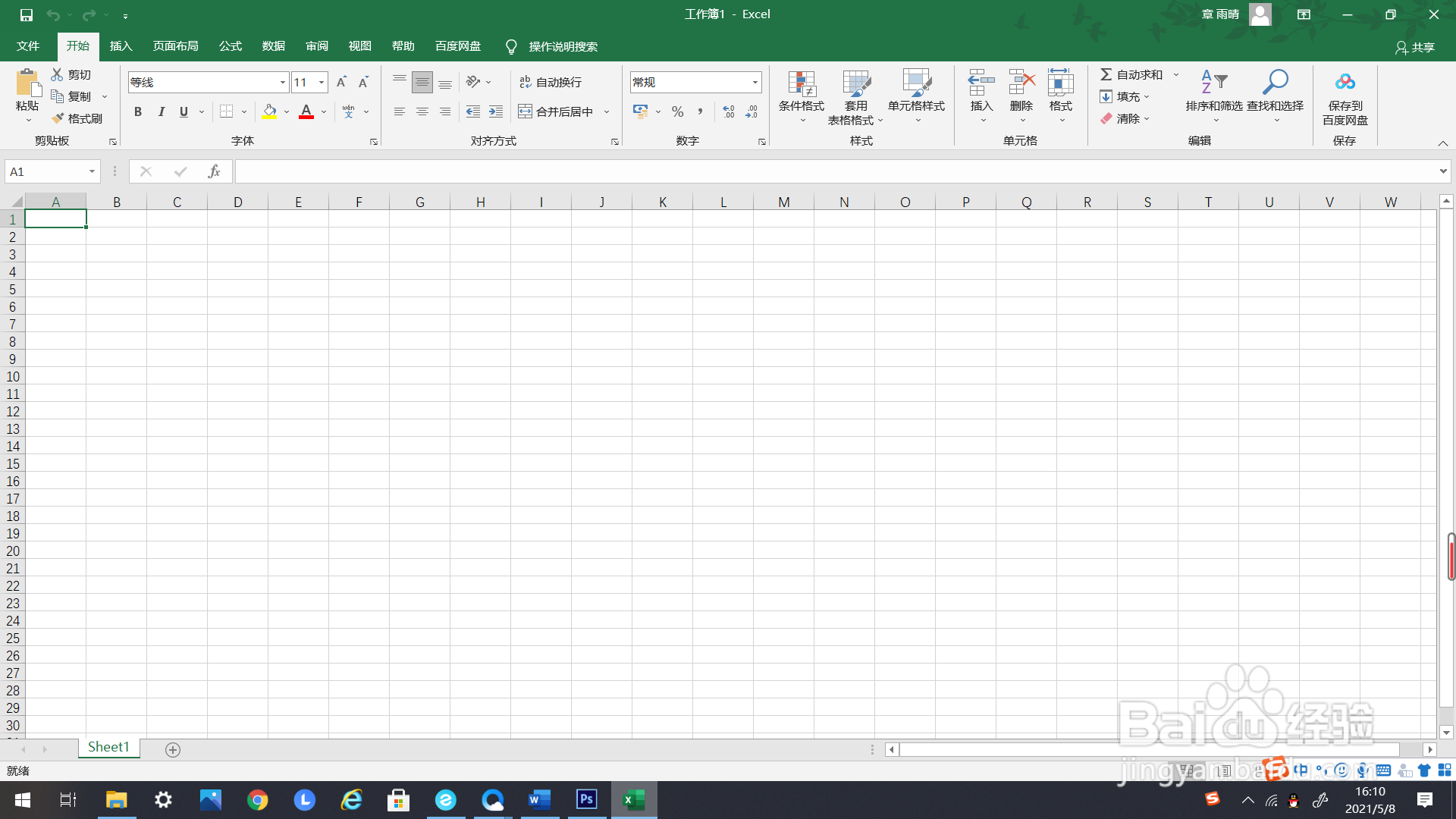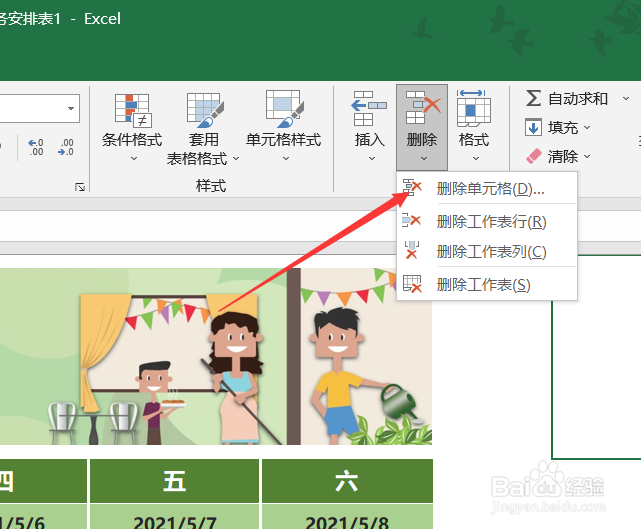Excel如何使下方单元格上移
1、如下图所示,新建一个Excel文档。
2、打开一个有具体内容的表格,作为示例。
3、如下图所示,选择需要使下方单元格上移的地方。
4、如下方箭头所示,找到上方工具栏里的“删除”。
5、鼠标左键单击“删除”,弹出下选框。
6、如下方箭头所示,在弹出的下选框里选择“删除单元格”点击。
7、在弹出的编辑框里选择“下方单元格上移”。
8、选择好后点击编辑框里的“确定”。
9、最后下方单元格就上移了。
声明:本网站引用、摘录或转载内容仅供网站访问者交流或参考,不代表本站立场,如存在版权或非法内容,请联系站长删除,联系邮箱:site.kefu@qq.com。
阅读量:25
阅读量:74
阅读量:78
阅读量:73
阅读量:55